很多小伙伴在使用创游编辑器时,想要导入图片到软件中,但是不知道怎么导入,下面小编就为大家带来具体操作方法,想知道的话就来看看吧。 创游编辑器怎么导入图片?创游编辑器
很多小伙伴在使用创游编辑器时,想要导入图片到软件中,但是不知道怎么导入,下面小编就为大家带来具体操作方法,想知道的话就来看看吧。
创游编辑器怎么导入图片?创游编辑器导入图片教程
1、打开创游编辑器,然后进行绘图创作,下面的小方块格子内可以看到“自己画选项”,点击打开。
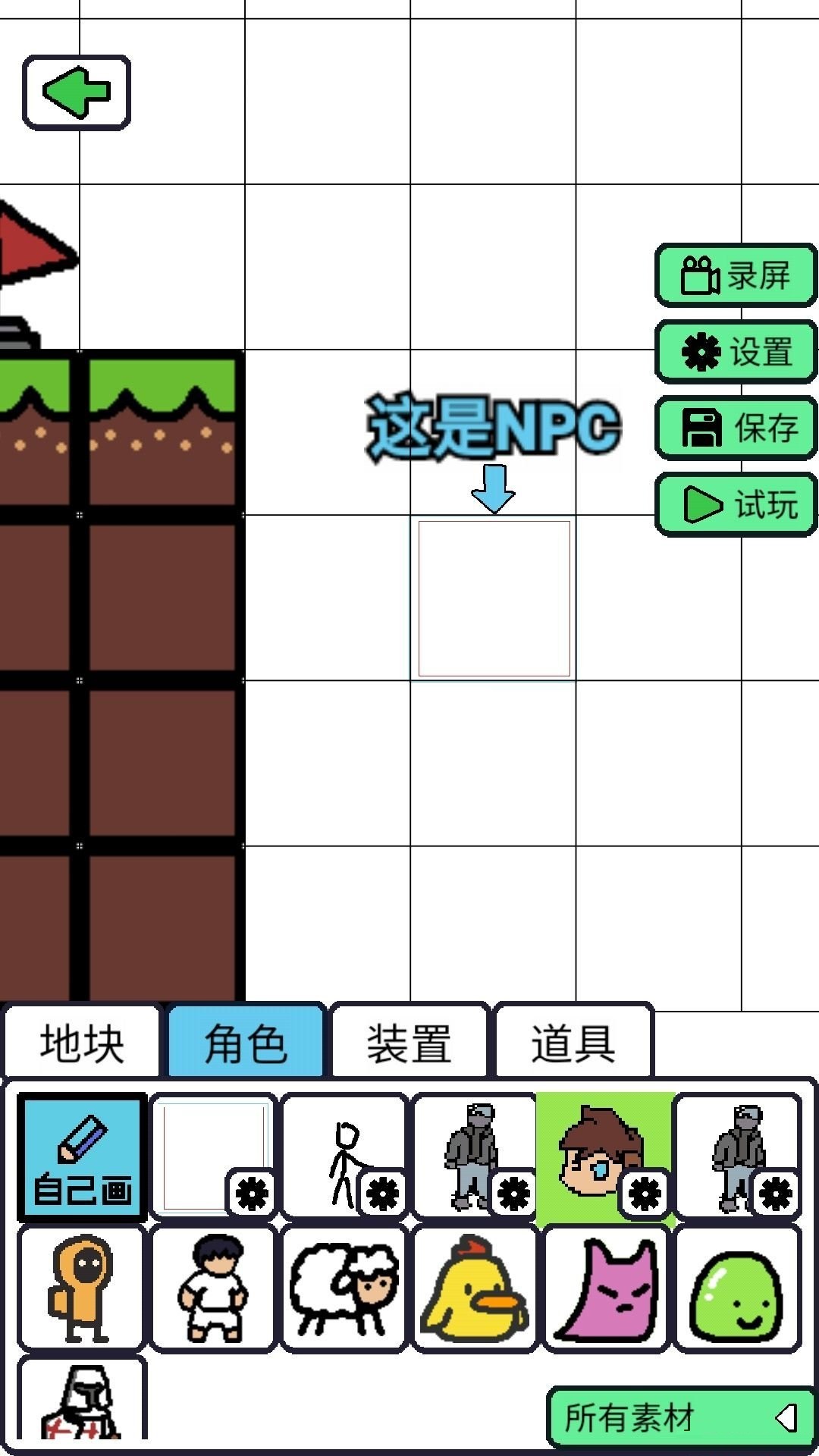
2、进入绘画界面后,我们点击上方的“导入图片”,即可进行导入图片的操作了。
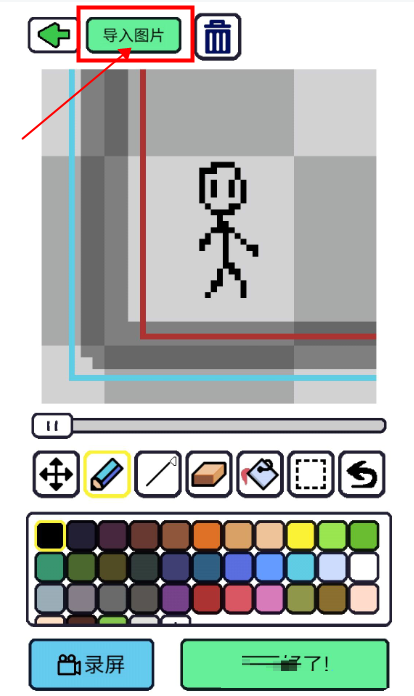
3、用户根据系统的提示,导入相应的图片,然后再进行绘画创作即可,非常便捷。
以上这篇文章就是创游编辑器导入图片教程,更多精彩教程请关注自由互联!
